Установка QGIS/GRASS с помощью OSGeo4W
по адресу http://gis-lab.info/qa/qgis-osgeo4w.html
Начало работы с рекомендованной к работе ночной сборкой QGIS
Одним из настоящих способов начать работу с бесплатными настольными ГИС - QGIS и GRASS под Windows, является ее установка с помощью OSGeo4W.
OSGeo4W - специальный установщик, специально предназначенный для установки ПО для работы с пространственными данными, часто имещих много разнообразных зависимостей (связанных программ). Помимо QGIS, с помощью него можно установить GDAL/OGR, MapServer и многое другое (всего более 70 пакетов).
Получение и запуск установщика OSGeo4W
Для начала работы необходимо загрузить последнюю версию OSGeo4W Installer: 32bit, 64bit.
Установки OSGeo4W, как таковой не понадобится, все что нужно, просто запустить osgeo4w-setup.exe. В появившемся окне нужно выбрать Advanced Install и нажать Next.
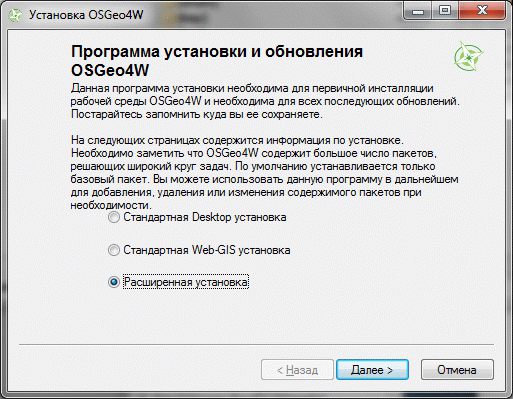
На следующей странице нужно выбрать метод установки. Доступны следующие варианты:
- Install from Internet - загрузить и установить из интернет. Загружаемые пакеты будут сохранены для будущего использования
- Download without installing - загрузить без установки
- Установить из папки
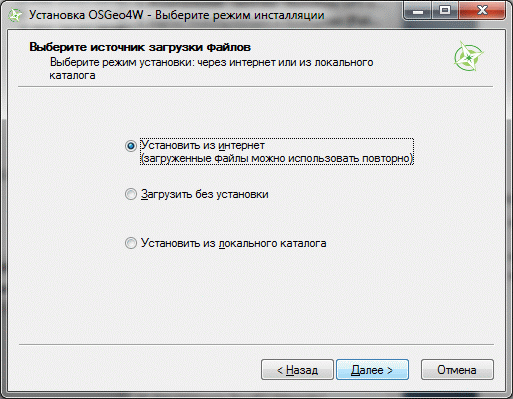
Выберем Install from Internet и нажмем Next. В следующем окне выберем, куда будет установлен OSGeo4W и соответственно все устанавливаемые с ним компоненты, лучше если это будет папка по-умолчанию, без пробелов и русских символов в названии, например C:\OSGeo4W
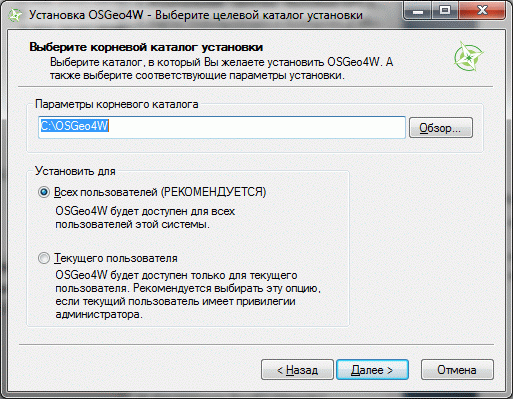
Далее будет предложено выбрать папку, куда будут сохранены загружаемые пакеты для установки. Лучше всего, если пакеты будут храниться в той же папке, куда будет установлен сам OSGeo4W, поэтому в качестве папки задаем что-то вроде: C:\OSGeo4W\downloads. Так как этой папки еще не существует, вводим ее вручную.
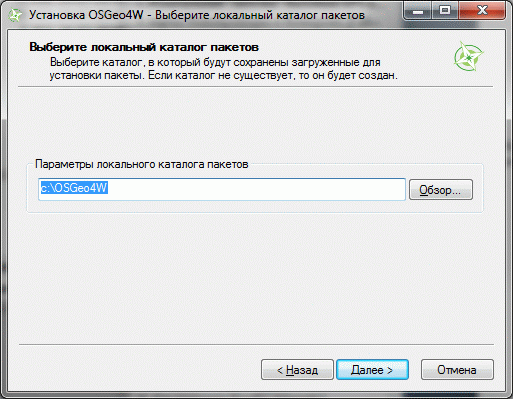
Нажимаем Next и в следующем окне выбираем один из способов подключения к интернет, по умолчанию Direct Connection. Если вы находитесь за прокси, здесь можно ввести его параметры.
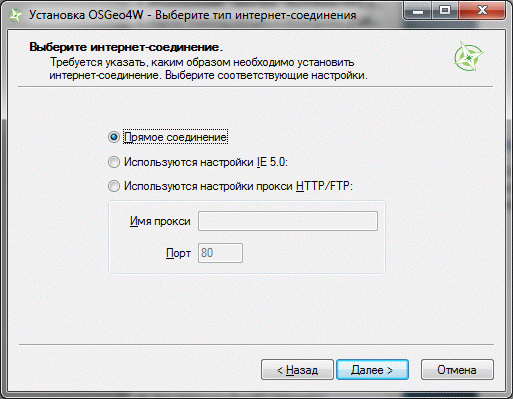
Выбор и установка пакетов
После нажатия Next будет загружен список доступных пакетов и содержащий информацию об их взаимосвязях. Это информация хранится в файле setup.ini, хранящемся в архивированном виде по адресу http://download.osgeo.org/osgeo4w/setup.ini.bz2
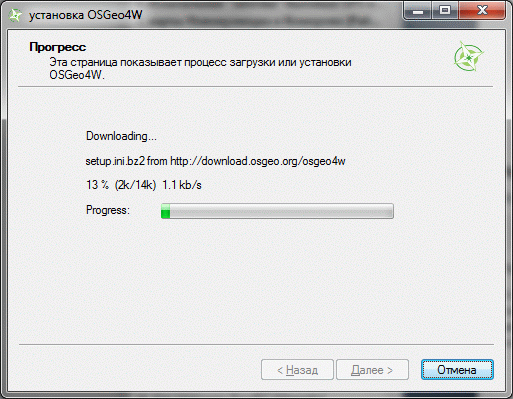
Примечание:
Если Вы получили сообщение об ошибке:
Невозможно получить setup.ini из http://download.osgeo.org/osgeo4w
Попробуйте временно отключить брандмауэр (firewall) Windows (Пуск\Панель управления\Брандмауэр).
Если все прошло нормально, после загрузки установщик перейдет в состояние выбора пакетов. Выбор пакетов осуществляется из Cygwin-подобного дерева пакетов, при этом выбор одного из них, автоматически включает необходимые зависимости, без которых этот пакет не сможет работать, что очень удобно.
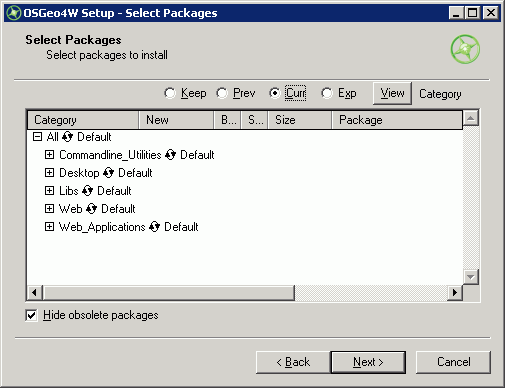
Для установки какого-либо компонента нужно найти его в дереве и нажимать на круговую стрелку до тех пор пока надпись Skip не изменится на название пакета. Важно: не нажимайте на кнопку Default у названия группы компонентов! Это приведет к установке многочисленных пакетов, которые не имеют отношения к QGIS
Это приведет к переключению Default на Install и установке всех компонентов из группы, а этого в нашем случае делать не нужно. Необходимо сначала раскрыть группу, а потом установить некоторые из ее компонентов, перечисленные ниже. Например:
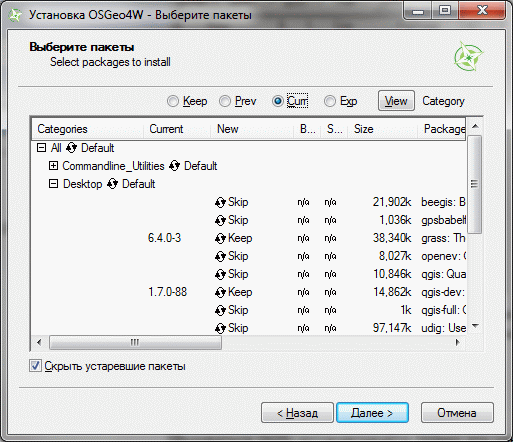
Для полной установки QGIS/GRASS, выберем следующие компоненты (версии могут отличаться от показанных на иллюстрации), при выборе некоторых из них, будут автоматически включаться и другие модули (зависимости), это нормально, выключать их не нужно:
Desktop: qgis-dev (обновляется ежедневно, т.н. ночные сборки)
Libs: gdal-python
Внимание: если вы только начинаете пользоваться QGIS, устанавливайте только эти пакеты, других пакетов пока включать не нужно. Окно программы должно выглядеть именно так как на иллюстрации выше, только цифры в колонке Current будут немного другими.
Нажимаем Next.
OSGeo4W автоматически загрузит и установит те пакеты, которые мы выбрали и все связанные с ними (таким образом загружено будет больше пакетов, чем было выбрано).
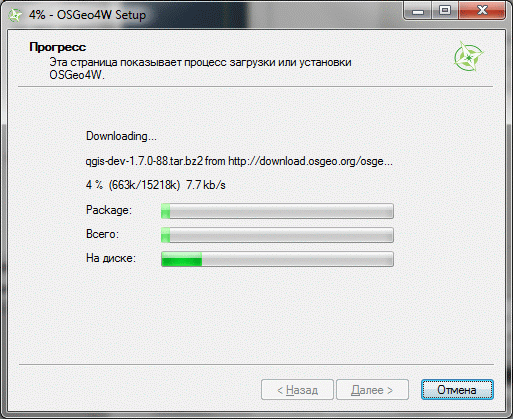
После окончания установки будет предложено создать ярлыки на рабочем столе и меню Пуск Windows. Если в составе пакетов был выбран и QGIS/GRASS, то соответствующий ярлык будет установлен и для него в группу OSGeo4W.
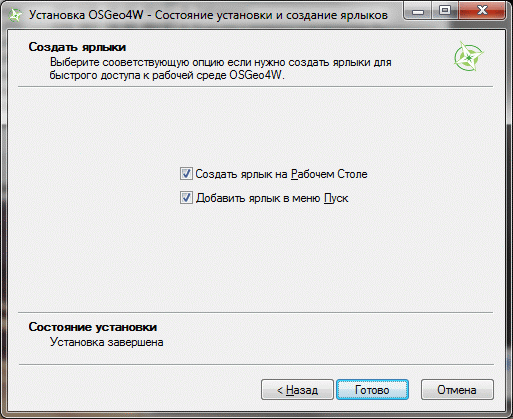
Другой способ запуска установленного QGIS: запуск OSGeo4W Shell и команда qgis.
В дальнейшем, при использовании некоторых модулей расширения, может понадобится доустановить определенные пакеты, например matplotlib для [statist.html Statist] или обновить установленные. Для этого нужно будет просто еще раз запустить OSGeo4W и дополнительно выбрать не отмеченные в первый раз модули (например matplotlib), все остальные, уже установленные модули обновятся автоматически если это необходимо.
Запуск установленного ПО
QGIS: Пуск\Программы\OSGeo4W\QGIS или иконка ![]()
GRASS: Пуск\Программы\OSGeo4W\GRASS GIS\ и один из интерфейсов или иконка ![]()
Для запуска инструментов GDAL нужно использовать среду OSGeo4W. Для запуска среды, выберите из меню Пуск\Программы\OSGeo4W\ пункт OSGeo4W Shell или иконку: ![]() . После запуска должно появиться окно консоли:
. После запуска должно появиться окно консоли:
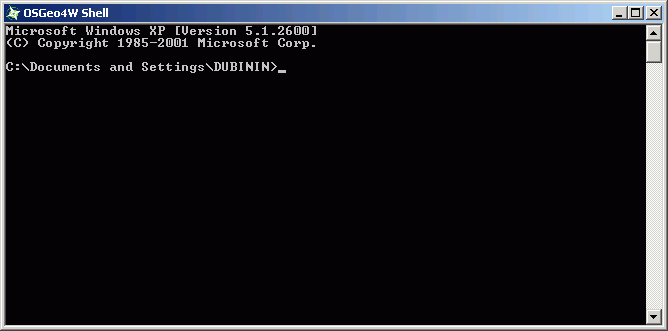
Из этой среды можно запустить:
- QGIS - введите qgis (релиз) или qgis-dev (версия для разработчиков)
- GRASS - введите grass64
- Утилиты GDAL/OGR - вводите названия утилит, ogr2ogr, gdal_merge, gdalinfo, и т.п.
Удаление
При возникновении проблем с QGIS, если другие способы их решения не помогли, рекомендуется произвести чистую переустановку, предварительно полностью удалив QGIS. Для удаления уже установленного QGIS следует:
- Удалить папку OSGeo4W.
- Удалить ветку настроек QGIS из реестра Windows (Пуск\Запуск\regedit.exe). Обычно она хранится в разделе HKEY_USERS, например: HKEY_USERS\S-1-5-[тут длинный набор цифр]\Software\QuantumGIS
- Удалить папку с расширениями и другими настройками: C:\Documents and Settings\USERNAME\.qgis (в Windows 7 C:\Users\USERNAME\.qgis), где USERNAME - имя под которым вы входите в систему.
Проблемы с запуском Python
Если после запуска osgeo4w.bat, python и инструкции:
from osgeo import gdal
Вы получаете ошибку:
ImportError: No module named osgeo
Проверьте, что в переменной PATH нет ссылок на папки с другим Python (не из OSGeo4W)
Если сообщение об ошибке:
"DLL load failed: Операционная система не может запустить %1"
Проверьте, что переменная PYTHONPATH не ссылается на другой Python (не из OSGeo4W)